Photoshop은 인쇄 디자인 용이 아닙니다서류. 텍스트가 많은 것을 만들려면 Adobe에 InDesign이 있고 Photoshop에는 InDesign의 유용한 기능이 명백한 이유가 없습니다. Adobe는 텍스트를 많이 사용하는 프로젝트를 InDesign으로 가져가는 것을 선호 할 수 있지만 실제로는 누군가가 그렇게하지 않아도되므로 많은 사람들이 Photohshop을 사용하기 만하면됩니다. Photoshop 파일을 다른 사람과 공유해야하거나 자신 만의 파일을 가지고 있고 각 텍스트 상자로 이동하지 않고 Photoshop 파일에 사용 된 글꼴을 보려면 PDF 및 Acrobat Reader에서 약간의 트릭을 사용할 수 있습니다.
Photoshop 파일의 글꼴
이 방법에는 내가 자세히 설명한 제한 사항이 있으므로 제한 사항 섹션을 진행해야합니다.
모두 보려는 Photoshop 파일을 엽니 다.에 대한 글꼴. 파일이 열리고 모든 레이어가 제대로로드되면 파일> 다른 이름으로 저장으로 이동하여 파일 사본을 PDF 형식으로 저장하십시오. 이렇게하려면 파일 형식 드롭 다운을 열고 지원되는 파일 형식 목록에서 PDF를 선택하십시오.
변경하지 않아도되는 다양한 옵션이있는 여러 개의 창이 나타납니다. 설정을 그대로 적용하고 파일을 PDF로 내 보냅니다.

그런 다음 Adobe Reader를 다운로드하십시오. PDF 파일을 열 수있는 Adobe의 무료 앱입니다. 다른 PDF 리더가 그 자리에서 작동하는지 궁금하다면 말하기가 어렵습니다. 다른 PDF 리더는 문서를 읽고 싶을 때는 그다지 중요하지 않기 때문에 파일의 글꼴 정보를 표시하거나 표시하지 않을 수 있습니다.
Adobe Reader에서 방금 만든 PDF 파일을 열고 파일> 속성으로 이동하십시오.
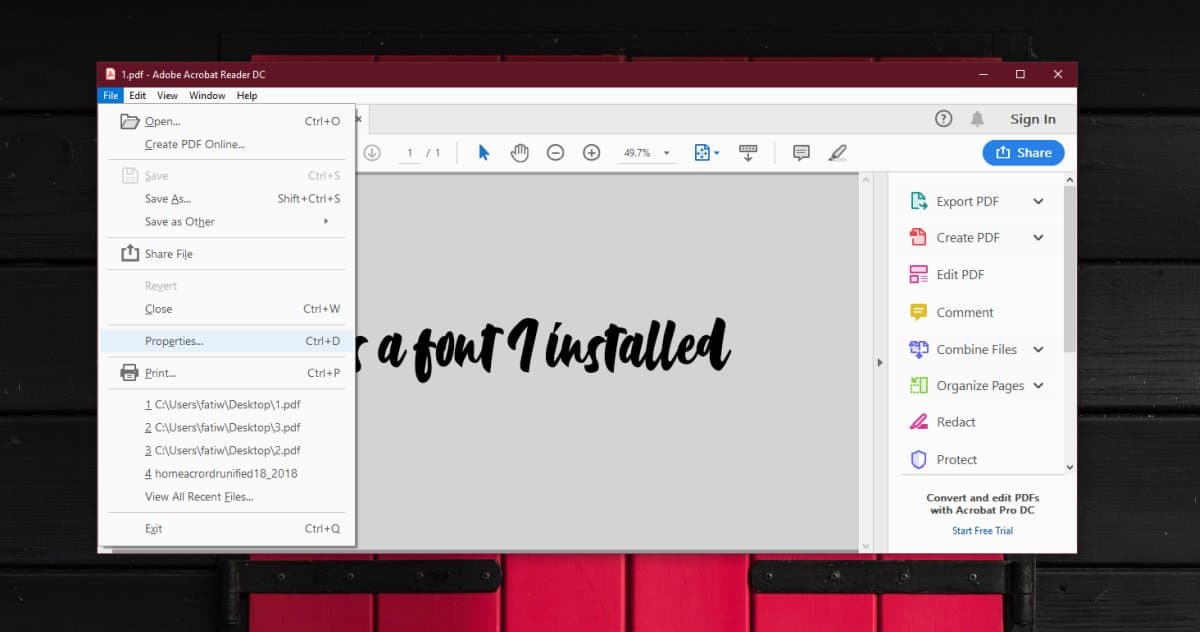
속성 창에서 글꼴 탭을 선택하면 PDF 파일에 사용 된 모든 글꼴 목록이 나타납니다.
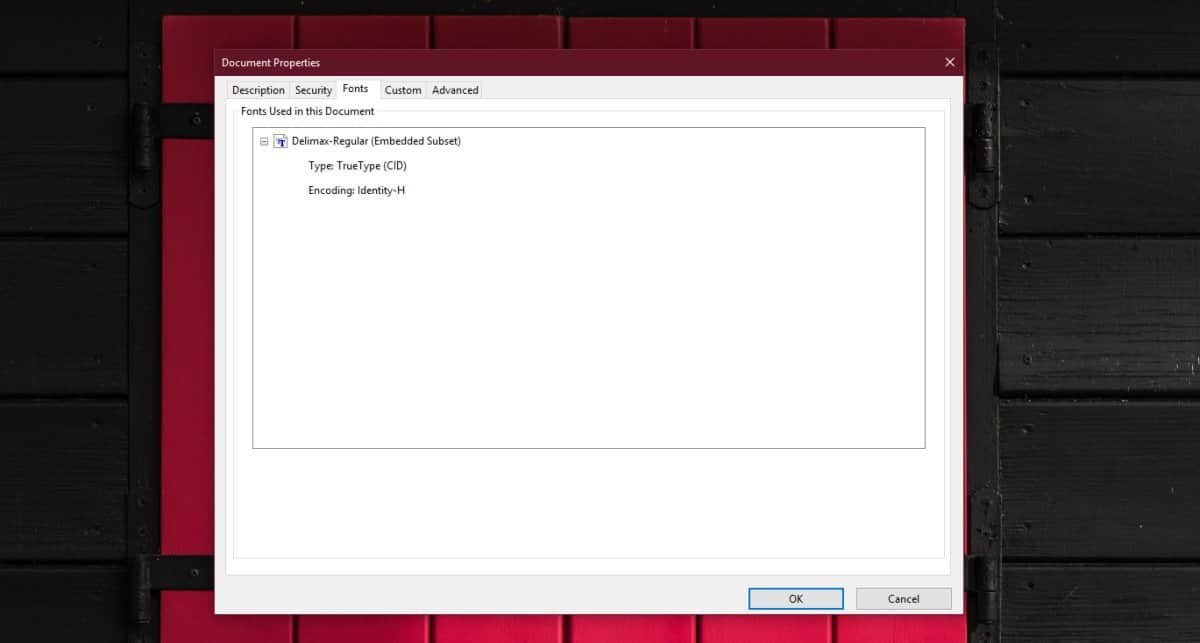
한계
이 방법은 여전히PSD 파일을 PDF로 저장할 때 시스템에 설치된 글꼴. 시스템에 더 이상 글꼴이 설치되어 있지 않으면 Photoshop에서 해당 글꼴을 찾지 못하여 PDF 파일에 해당 이름을 추가 할 수 없습니다.
PSD 파일을 받았는데 여러 개의 '누락 된'글꼴이있는 경우이 방법을 사용하여 파일에서 글꼴 목록을 가져올 수 없습니다.
글꼴 목록을 내보내거나 복사 할 수 없습니다. 수동으로 이름을 입력 한 다음 검색해야합니다. 글꼴 탭에는 각 글꼴이 사용되는 위치가 표시되지 않습니다. 모든 글꼴을 찾아 시스템에 설치하면 파일 작업에 아무런 문제가 없습니다.













코멘트